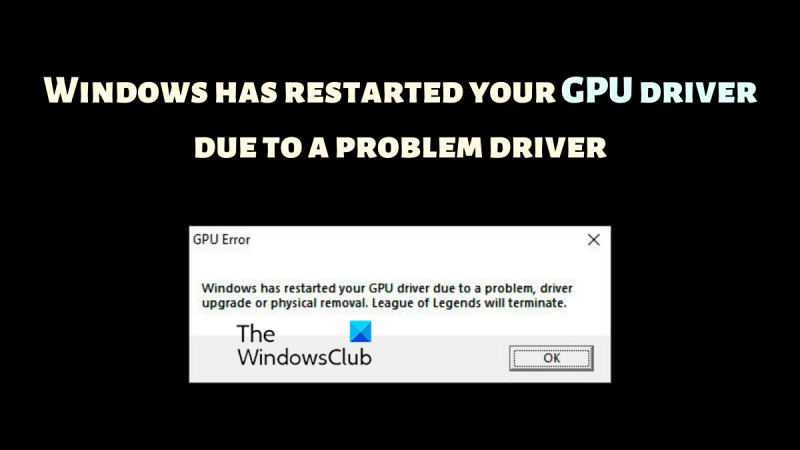بصفتي خبيرًا في تكنولوجيا المعلومات ، غالبًا ما يُسأل عن رسائل الخطأ المختلفة التي يراها مستخدمو Windows من وقت لآخر. إحدى رسائل الخطأ الأكثر شيوعًا هي رسالة الخطأ 'قام Windows بإعادة تشغيل برنامج تشغيل GPU بسبب وجود مشكلة في برنامج التشغيل'. يتم عرض رسالة الخطأ هذه عندما يكتشف Windows مشكلة في برنامج التشغيل ، ويحاول إصلاح المشكلة عن طريق إعادة تشغيل برنامج التشغيل.
يمكن أن تكون رسالة الخطأ هذه ناتجة عن عدد من الأشياء المختلفة ، ولكن السبب الأكثر شيوعًا هو برنامج التشغيل غير المتوافق مع Windows. يمكن أن تتسبب برامج التشغيل غير المتوافقة في حدوث جميع أنواع المشاكل ، وتعد رسالة الخطأ هذه واحدة من أكثر الرسائل شيوعًا. إذا رأيت رسالة الخطأ هذه ، فمن المهم أن تحاول أولاً تحديث برنامج التشغيل. إذا لم يفلح ذلك ، فقد تحتاج إلى إلغاء تثبيت برنامج التشغيل ثم إعادة تثبيته.
إذا كنت ترى رسالة الخطأ هذه ، فمن المهم اتخاذ إجراء على الفور. يمكن أن تتسبب برامج التشغيل غير المتوافقة في حدوث جميع أنواع المشاكل ، ويمكن أن تؤدي إلى فقدان البيانات. إذا رأيت رسالة الخطأ هذه ، فتأكد من تحديث برامج التشغيل الخاصة بك في أقرب وقت ممكن.
حدثت مشكلة في إصلاح محرك الأقراص هذا
تعد وحدة معالجة الرسومات (GPU) مكونًا أساسيًا للكمبيوتر وسوف يتعطل نظام التشغيل Windows إذا تم تحميل هذا المكون بشكل زائد. أثناء اللعب ، أبلغ العديد من المستخدمين عن الخطأ أعاد Windows تشغيل برنامج تشغيل GPU بسبب وجود مشكلة في برنامج التشغيل . إذا كنت تواجه نفس المشكلة ، فيرجى قراءة هذه المقالة للحصول على حل.

أعاد Windows تشغيل برنامج تشغيل GPU بسبب وجود مشكلة في برنامج التشغيل
يمكن أن تكون المشكلة إما بسبب برامج تشغيل العرض التالفة أو القديمة ، أو عدم وجود وحدة معالجة رسومات مناسبة. في كلتا الحالتين ، سيتعين علينا استكشاف الأخطاء وإصلاحها وفقًا لذلك. لحل المشكلة ، جرب الحلول التالية بالتسلسل:
- قم بتحديث الرسومات باستخدام أدوات التشغيل الرسمية.
- قم بتنزيل أحدث إصدار من DirectX على جهاز الكمبيوتر الخاص بك.
- أضف GPU إلى نظامك
- قم بتحديث نظام Windows الخاص بك
1] قم بتحديث برنامج تشغيل الرسومات باستخدام الأدوات الرسمية.
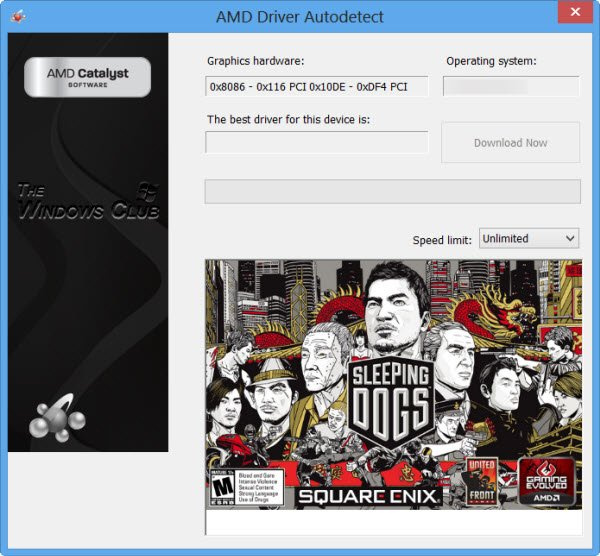
أفضل طريقة للتحديث برامج تشغيل بطاقة الفيديو قم بذلك باستخدام أدوات تحديث برنامج التشغيل. اعتمادًا على المعالج المستخدم في نظامك ، جرب ما يلي:
- سائق إنتل ومساعد الدعم : يمكن أن يساعدك برنامج Intel Driver and Support Assistant في تحديث برامج التشغيل على أنظمة Intel بشكل صحيح. يعمل هذا عند فشل تحديث برامج التشغيل بشكل عام.
- الكشف التلقائي عن AMD : يمكن لمستخدمي AMD استخدام إصدار الأداة لتحديث برامج تشغيل AMD. تُعرف هذه الأداة باسم AMD Auto Detect ويمكنها تحديث برامج التشغيل التي لا يغطيها الإجراء العادي.
إذا كنت تستخدم ملف GPU ، يمكنك التنزيل برامج تشغيل بطاقة الفيديو مباشرة من موقع الشركة المصنعة.
متصل : كيفية إعادة تشغيل برنامج تشغيل الرسومات في Windows
2] قم بتنزيل أحدث إصدار من DirectX على جهاز الكمبيوتر الخاص بك.
أكد العديد من المستخدمين أن تنزيل أحدث إصدار من DirectX وتثبيته على نظامهم حل المشكلة في المناقشة. هذا الإصدار متاح من موقع Microsoft.com. يقوم DirectX بتثبيت العديد من مكتبات وقت التشغيل المطلوبة للعبة والوسائط الأخرى على النظام.
3] أضف GPU إلى نظامك
إذا كنت تلعب لعبة رسومية مكثفة ، فتأكد من أن نظامك يحتوي على كل ما تحتاجه للحد الأدنى من متطلباته. تعد وحدة معالجة الرسومات جزءًا من الحد الأدنى من المتطلبات. تتطلب الألعاب الثقيلة عادةً وحدة معالجة رسومات خارجية.
لإصلاح هذه المشكلة ، يمكنك إما شراء وحدة معالجة رسومات جديدة أو التوقف عن لعب اللعبة. إذا لم تكن الأجهزة كافية ، فلن يعمل شيء آخر.
يقرأ: يتجمد كمبيوتر Windows عند تثبيت برنامج تشغيل الرسومات
4] قم بتحديث نظام Windows الخاص بك
في بعض الأحيان تتعرف Microsoft على الملاحظات التي يرسلها المستخدمون وتصلح المشكلات الشائعة في Windows. تتم إضافة هذه الإصلاحات من خلال تحديثات Windows. يمكنك تحديث النظام يدويًا كما يلي:
- انقر بزر الماوس الأيمن فوق ابدأ زر وحدد إعدادات من القائمة.
- في إعدادات نافذة ، اذهب إلى علامة التبويب Windows Update في القائمة الموجودة على اليسار.
- على اللوحة اليمنى ، انقر فوق تحقق من وجود تحديثات تحديث نافذة او شباك إلى أحدث إصدار.
لماذا أحتاج إلى وحدة معالجة رسومات منفصلة للألعاب؟
تحتاج الألعاب إلى عرض رسومات أفضل وبالتالي هناك حاجة إلى GPU أفضل. بصرف النظر عن وحدة معالجة الرسومات الأفضل ، فإنها تحتاج أيضًا إلى تبديد حرارة أكثر تعقيدًا. ستساعد وحدة معالجة الرسومات على التأكد من عرض الرسومات بشكل صحيح. في حالة عدم تطابق GPU مع العلامة ، ستتوقف اللعبة عن العمل وقد تواجه خطأ في المناقشة.
كيف أعرف أن وحدة معالجة الرسومات الخاصة بي تعطل؟
يعد فشل وحدة معالجة الرسومات أمرًا بالغ الأهمية مثل فشل وحدة المعالجة المركزية. العَرَض الأول هو الشاشة الزرقاء لخطأ الموت. بالإضافة إلى ذلك ، ستلاحظ ارتفاع درجة حرارة النظام. قد تعمل المروحة أسرع من المعتاد. بعد ذلك ، قد تظهر المشاكل على الشاشة.
يقرأ:
- برنامج تشغيل الرسومات Intel يستمر في الانهيار
- برنامج تشغيل AMD يستمر في التعطل
ماذا علي أن أفعل إذا فشلت وحدة معالجة الرسومات الخاصة بي؟
إذا كان GPU الخاص بك عبارة عن GPU داخلي ، فسيكون من المفيد ببساطة تحديث برامج التشغيل الخاصة بك. ومع ذلك ، إذا لم ينجح الأمر ، فسيتعين عليك إرساله لاستبدال الأجهزة. يمكن استبدال وحدات معالجة الرسومات الخارجية بسهولة إلى حد ما. إذا لم يكن الأمر كذلك ، فيمكنك أيضًا إضافة وحدات معالجة الرسومات القائمة على USB هذه الأيام.
ماذا لو اشتريت جهاز كمبيوتر محمول بدون وحدة معالجة رسومات خارجية؟
إذا لم يكن الكمبيوتر المحمول الخاص بك يحتوي على وحدة معالجة رسومات خارجية مدمجة ، فيمكنك شراء خيارات USB. ومع ذلك ، فإن أحدث إصدارات معالجات Intel تأتي مع وحدات معالجة الرسومات من سلسلة Iris. يمكن أن تكون وحدات معالجة الرسومات هذه كافية للعديد من الألعاب. لذلك قرر بحكمة قبل إنفاق أموال إضافية.